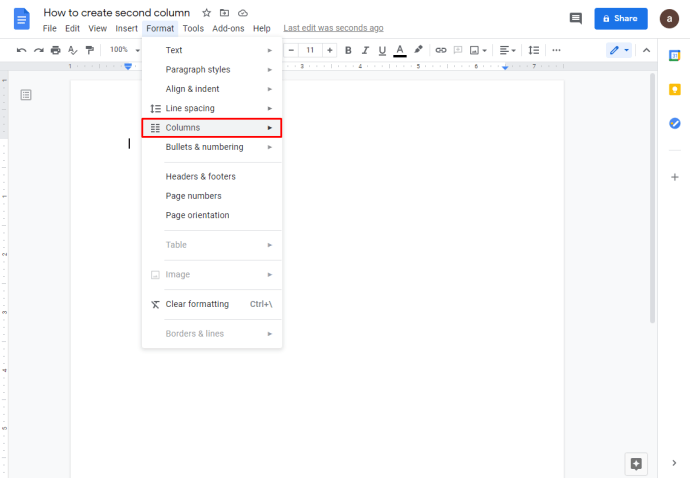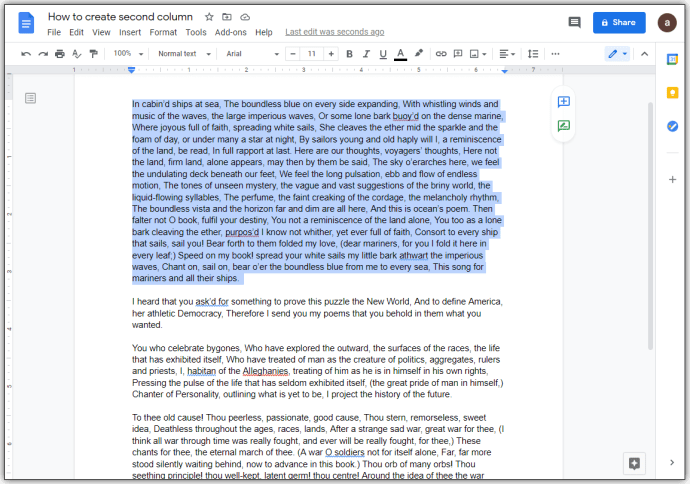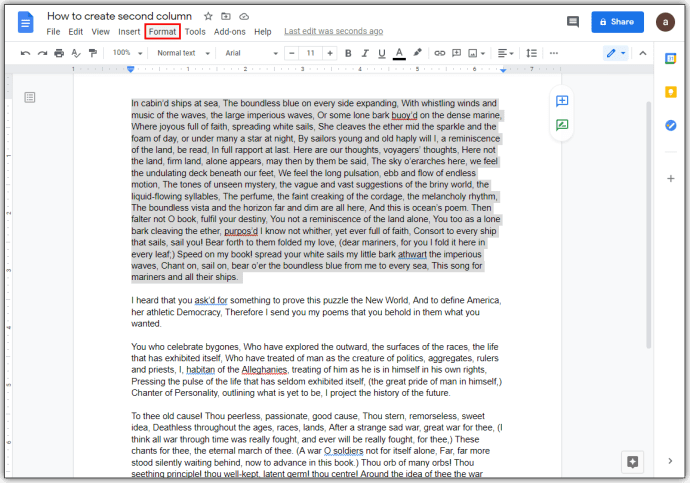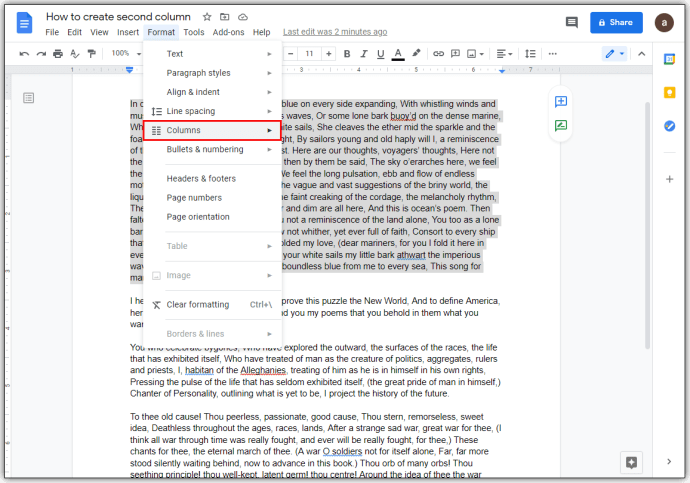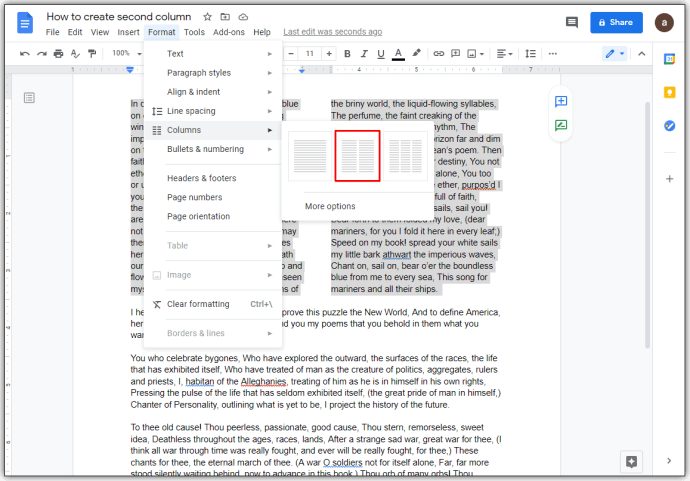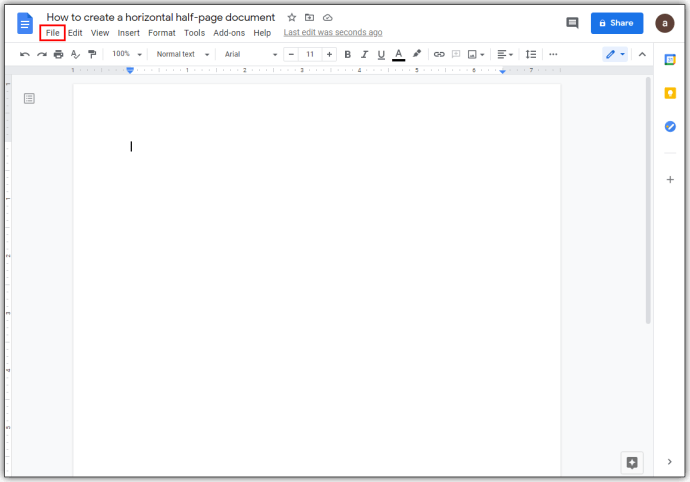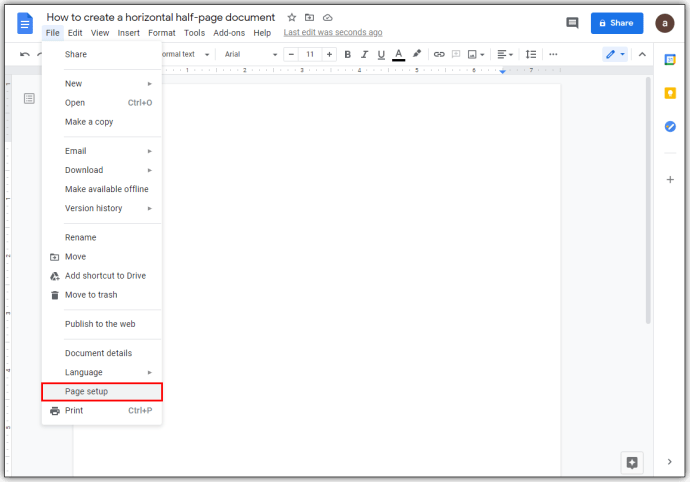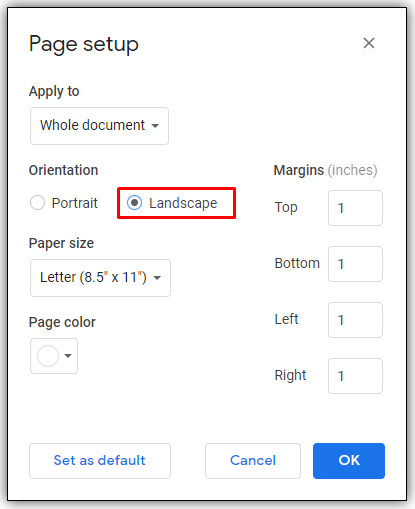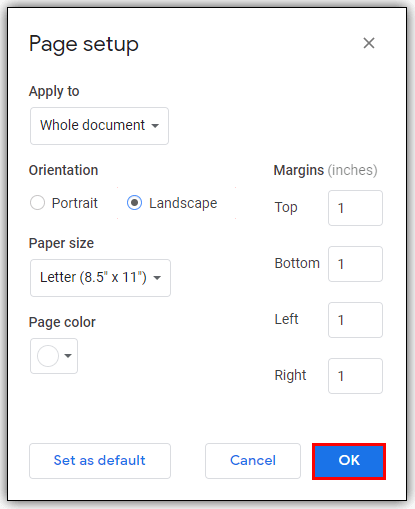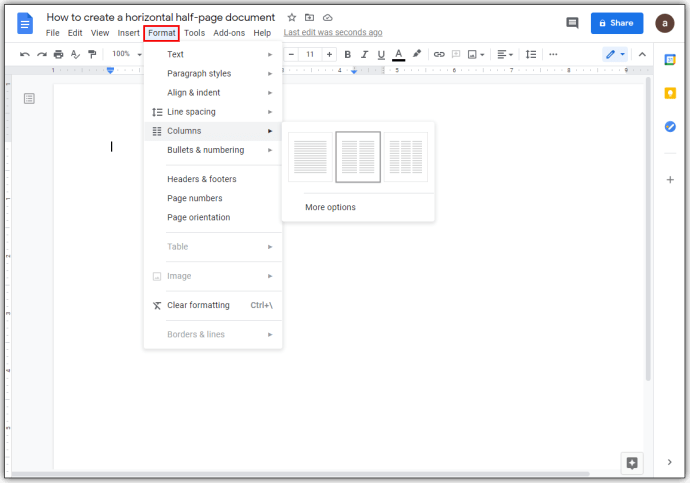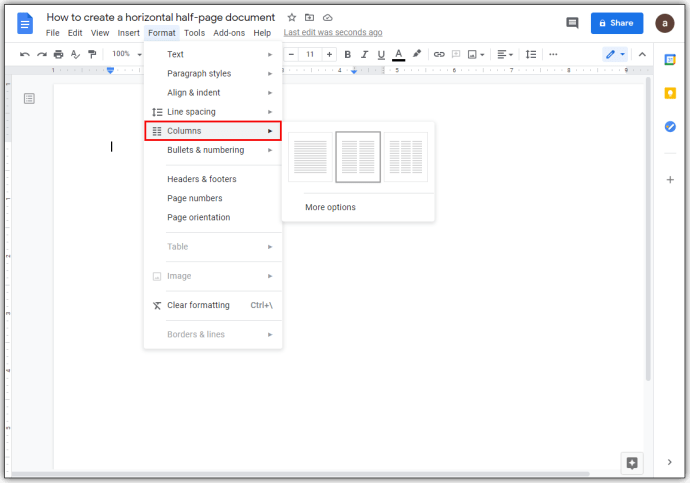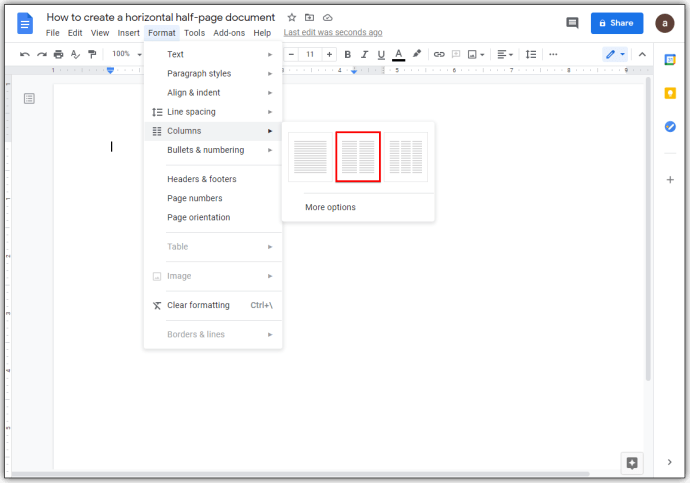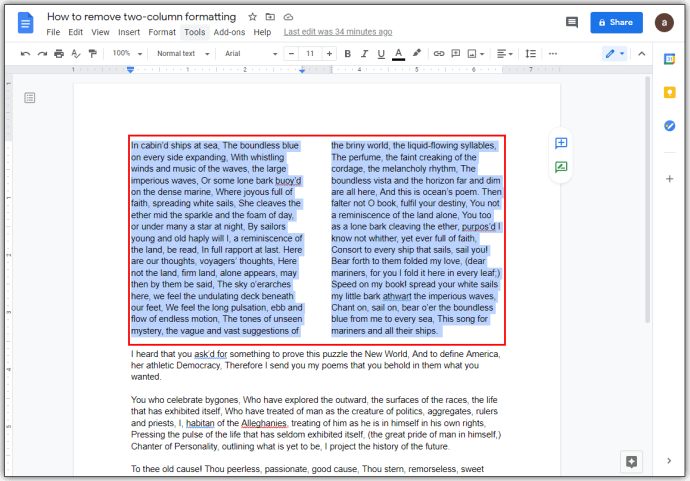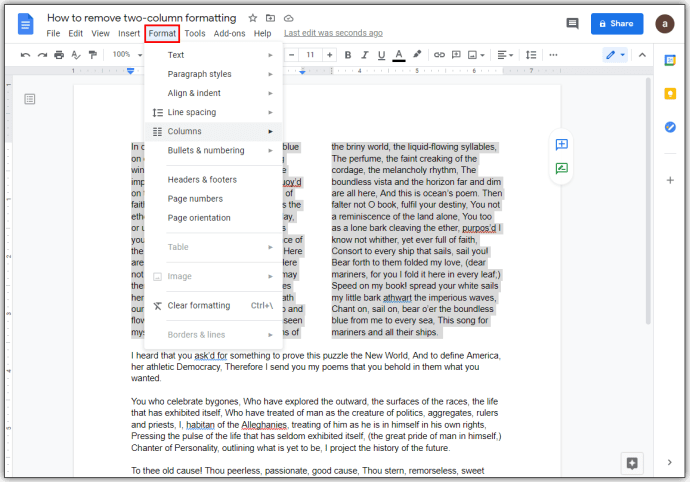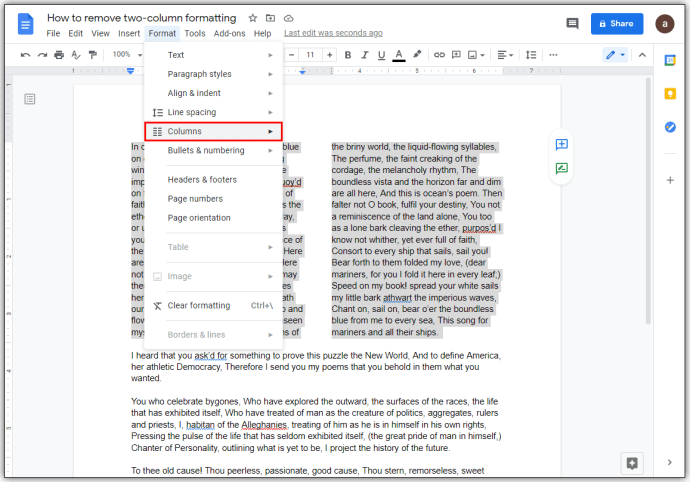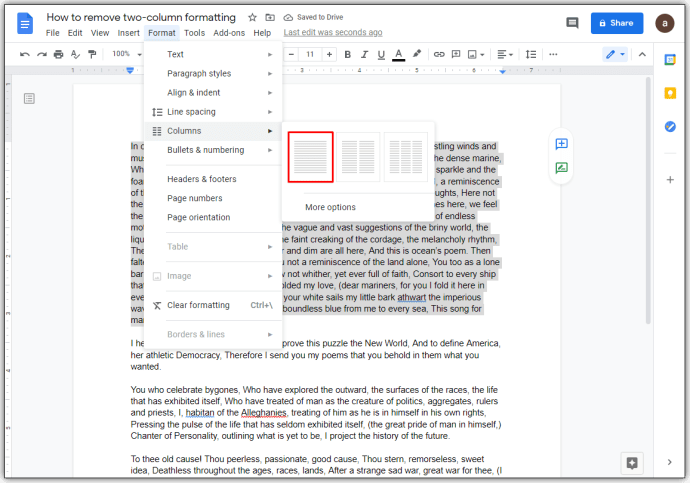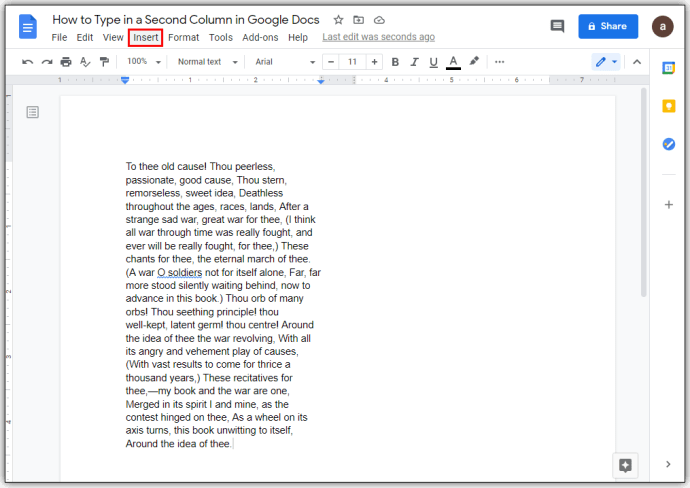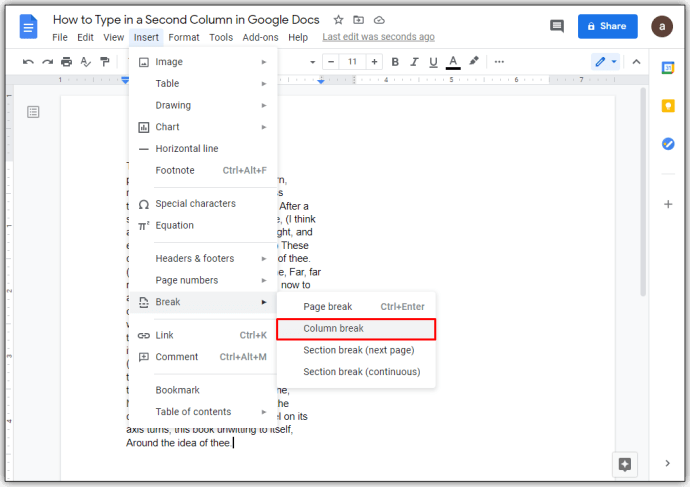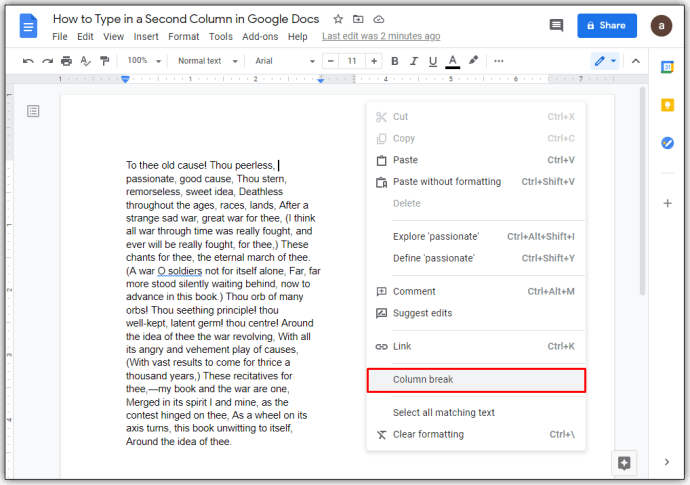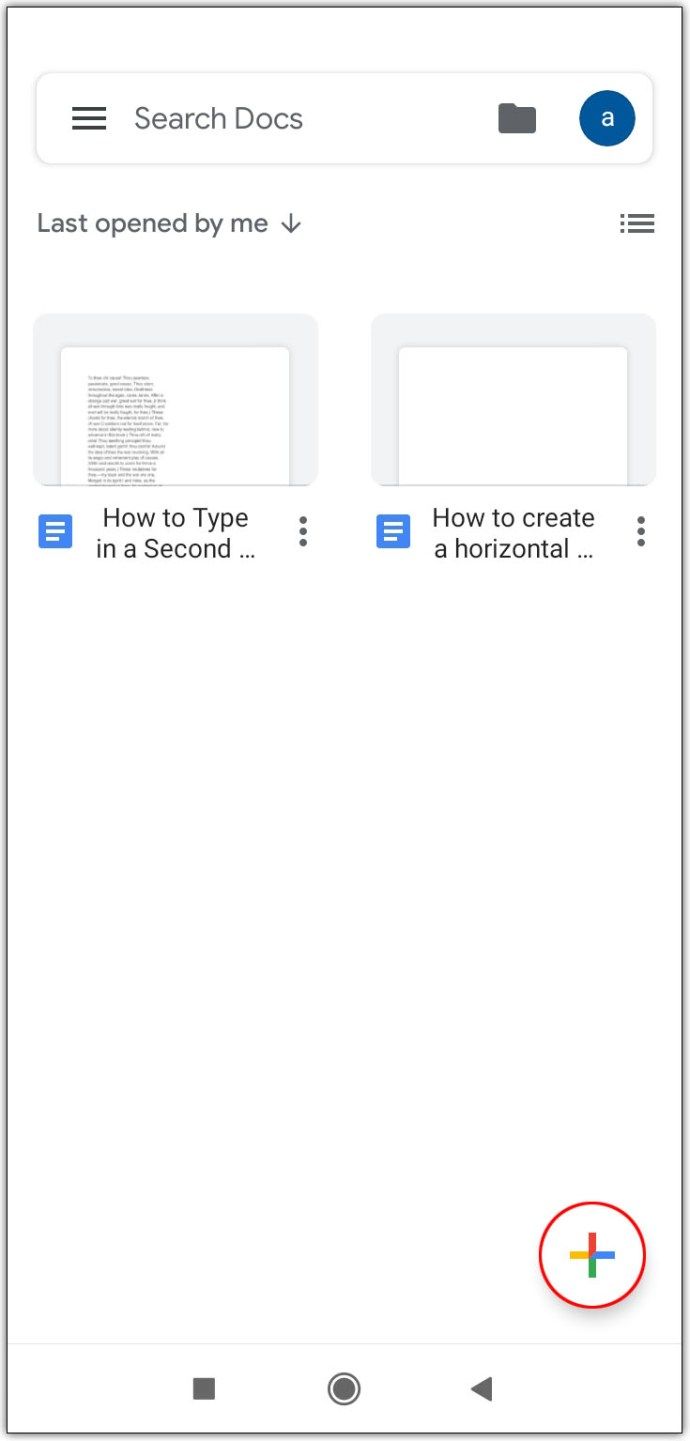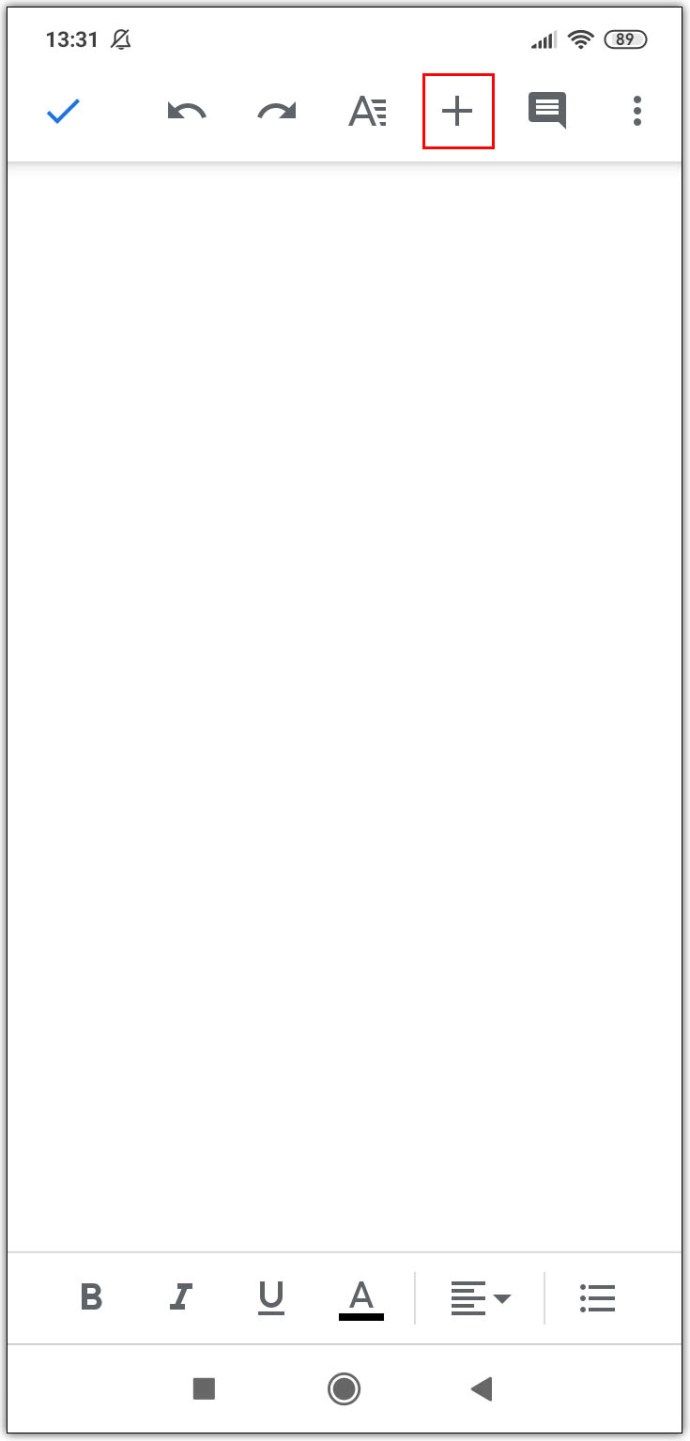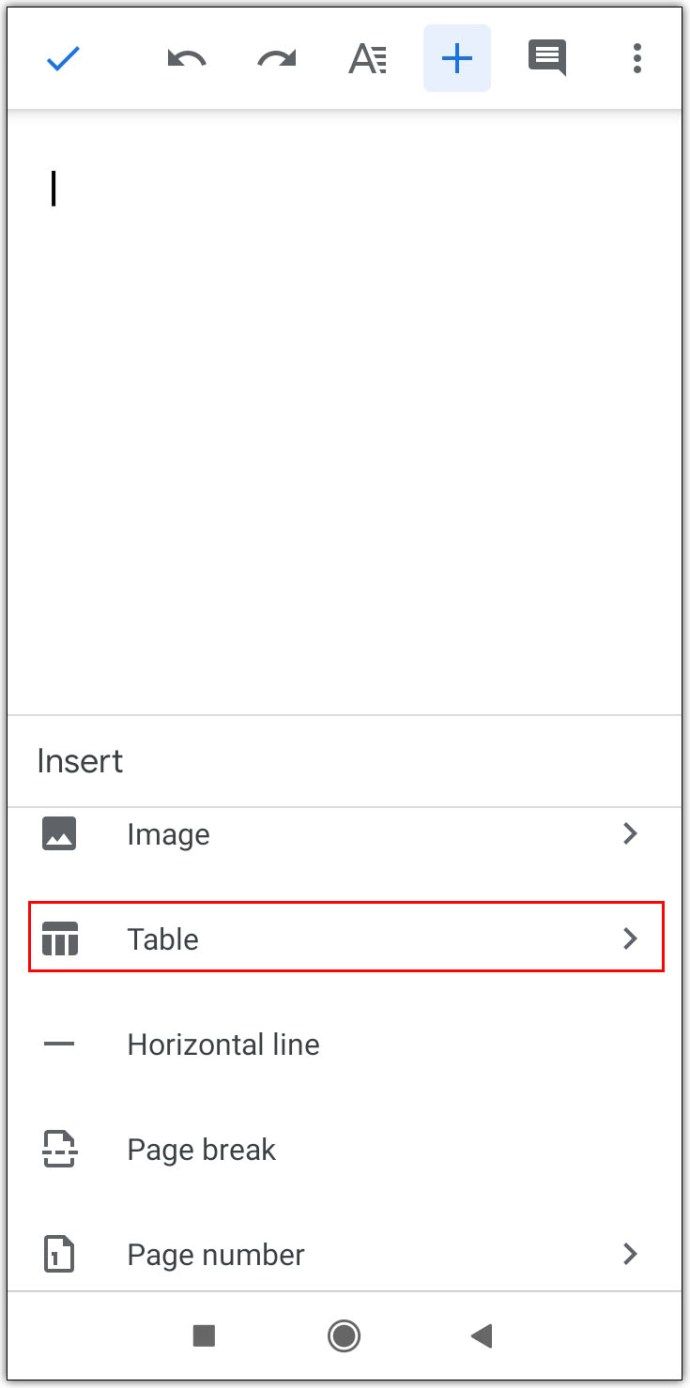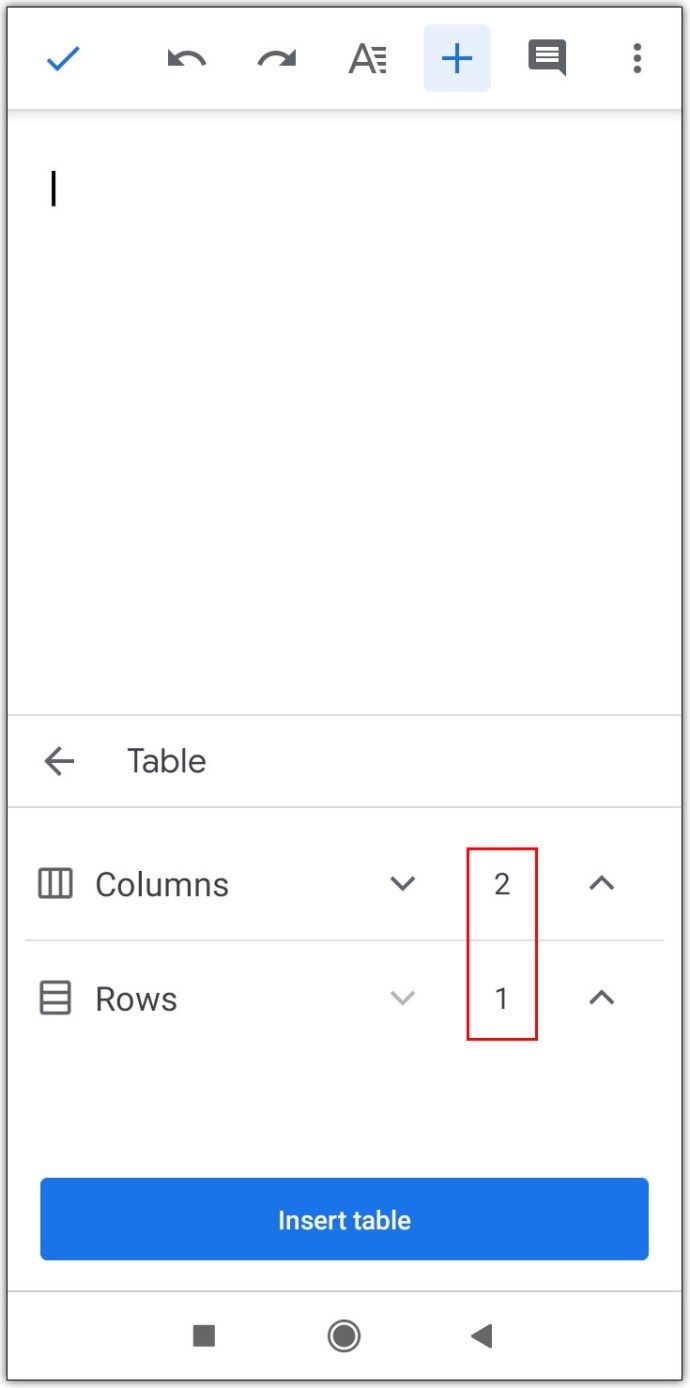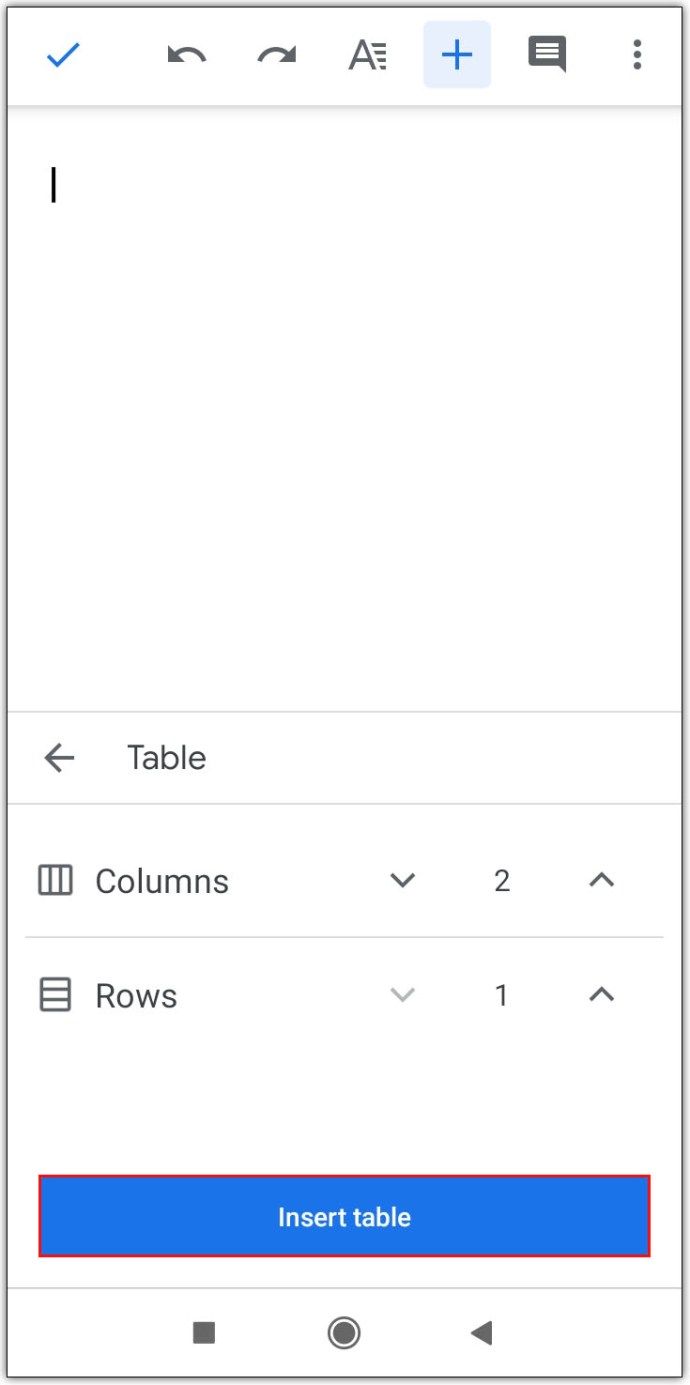గూగుల్ డాక్స్ మైక్రోసాఫ్ట్ వర్డ్కు ఉచిత, ఫీచర్-రిచ్ ప్రత్యామ్నాయం మరియు పత్రాలను సృష్టించడానికి దీన్ని ఉపయోగించడం చాలా మందికి సుపరిచితమైన అనుభవం అవుతుంది. అయితే, అన్ని లక్షణాలు వాటి వర్డ్ కౌంటర్ మాదిరిగానే ఉండవు. నిలువు వరుసల పనితీరు, ఉదాహరణకు, వేలాడదీయడానికి కొంత సమయం పడుతుంది.
గోప్రో నుండి వీడియోలను ఎలా పొందాలో

ఈ వ్యాసంలో, మీ పారవేయడం వద్ద ఇలాంటి ఉపయోగకరమైన ఫార్మాట్ ఆదేశాలతో పాటు Google డాక్స్లో రెండు నిలువు వరుసలను ఎలా తయారు చేయాలో మేము మీకు చూపుతాము.
గూగుల్ డాక్స్లో టెక్స్ట్ యొక్క రెండు నిలువు వరుసలను ఎలా తయారు చేయాలి
గూగుల్ డాక్స్ మొదటిసారి విడుదలైనప్పుడు గూగుల్ డాక్స్లోని బహుళ-కాలమ్ ఫీచర్ చేర్చబడలేదు, కాని చెప్పిన ఎంపిక కోసం డిమాండ్ డెవలపర్లను దీన్ని జోడించమని ప్రేరేపించింది.
మీ పత్రం యొక్క ఒక పేజీకి రెండవ నిలువు వరుసను జోడించడానికి, ఈ దశలను అనుసరించండి:
- రెండవ పత్రాన్ని ఖాళీ పత్రానికి జోడించడానికి
ఇది మీ మొత్తం ప్రాజెక్ట్కు రెండు-కాలమ్ ఆకృతిని వర్తిస్తుందని గమనించండి.- Google డాక్స్ తెరిచి ఖాళీ పేజీని ఎంచుకోండి.

- ఎగువ మెనులో, ఫార్మాట్ పై క్లిక్ చేయండి.

- డ్రాప్డౌన్ జాబితా నుండి నిలువు వరుసలపై హోవర్ చేయండి.
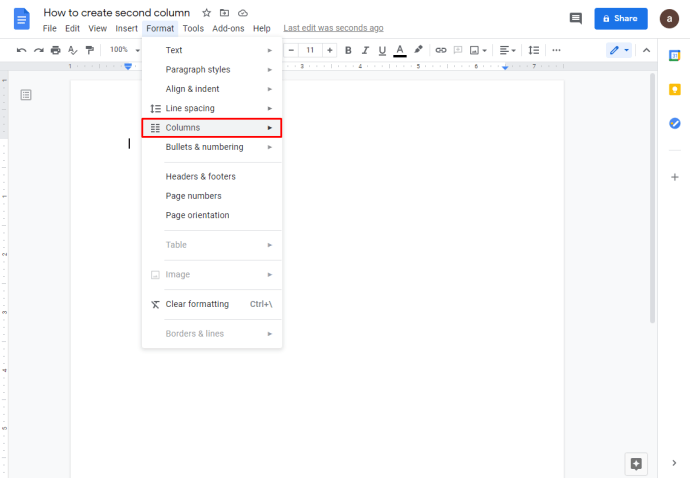
- మీ పత్రానికి వర్తింపచేయడానికి రెండు-కాలమ్ చిత్రంపై క్లిక్ చేయండి.

- Google డాక్స్ తెరిచి ఖాళీ పేజీని ఎంచుకోండి.
- మీ పత్రంలోని ఒక భాగానికి రెండు-కాలమ్ ఆకృతిని వర్తింపచేయడానికి
- మీరు మీ ఆకృతీకరణను వర్తింపజేయాలనుకుంటున్న వచనాన్ని కలిగి ఉన్న Google పత్రాన్ని తెరవండి లేదా ఖాళీ పేజీ నుండి క్రొత్తదాన్ని సృష్టించండి.

- మీరు ఫార్మాటింగ్ను జోడించదలిచిన వచనం యొక్క భాగాన్ని హైలైట్ చేయండి.
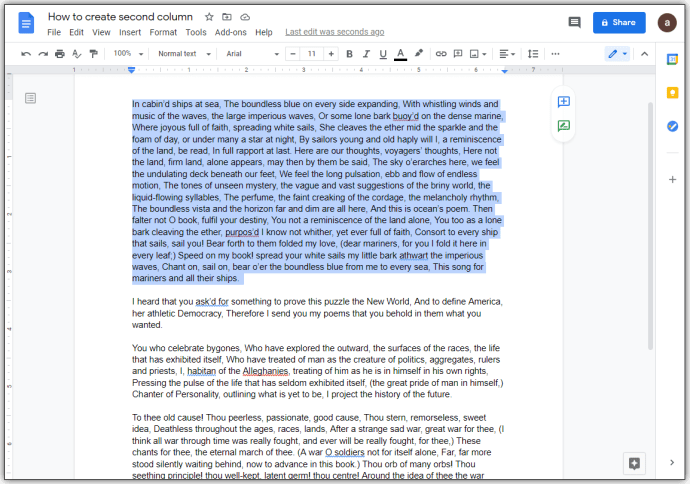
- ఎగువ మెనూలోని ఫార్మాట్ పై క్లిక్ చేయండి.
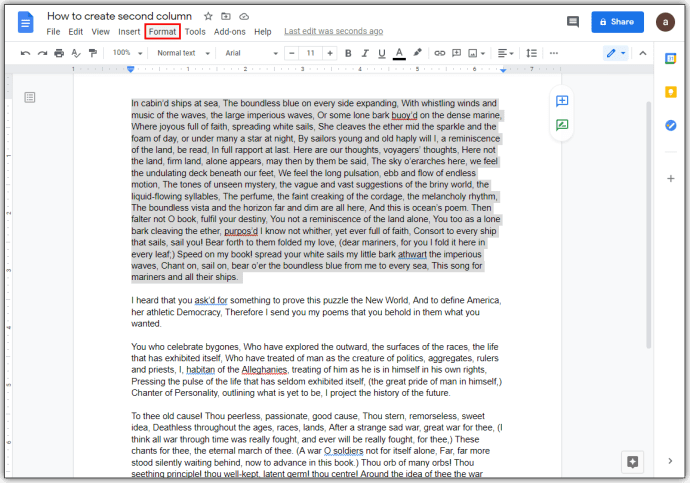
- డ్రాప్డౌన్ జాబితాలోని నిలువు వరుసలపై ఉంచండి.
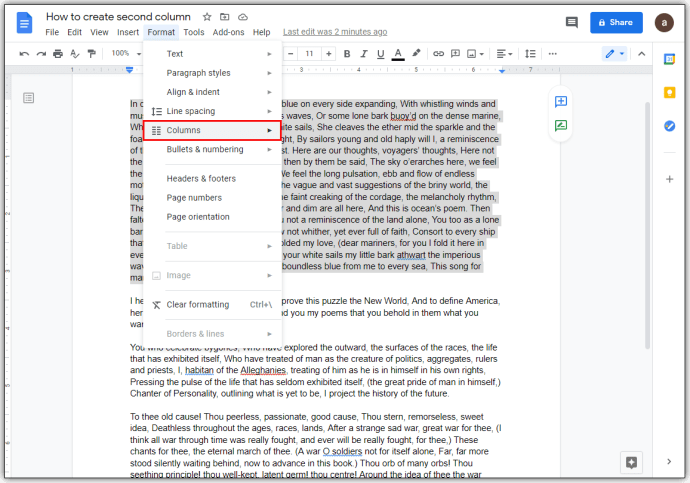
- రెండు కాలమ్ చిత్రంపై క్లిక్ చేయండి.
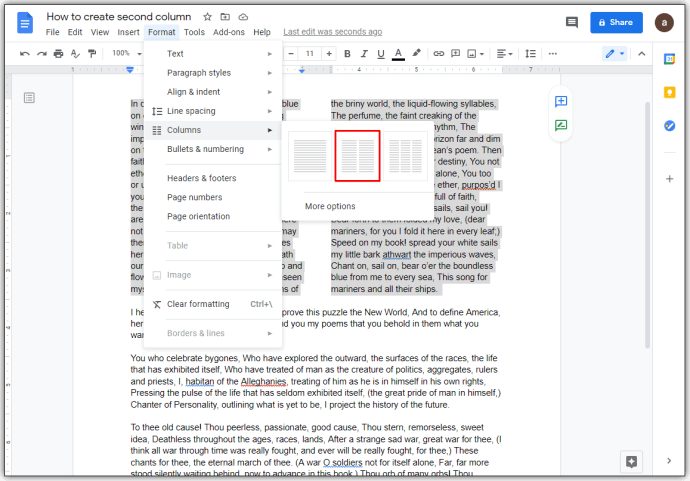
- మీరు మీ ఆకృతీకరణను వర్తింపజేయాలనుకుంటున్న వచనాన్ని కలిగి ఉన్న Google పత్రాన్ని తెరవండి లేదా ఖాళీ పేజీ నుండి క్రొత్తదాన్ని సృష్టించండి.
- క్షితిజ సమాంతర సగం పేజీ పత్రాన్ని సృష్టించడానికి
- మీ Google పత్రాన్ని తెరవండి లేదా క్రొత్తదాన్ని సృష్టించండి.

- ఎగువ మెను యొక్క ఎగువ ఎడమ మూలలో ఉన్న ఫైల్పై క్లిక్ చేయండి.
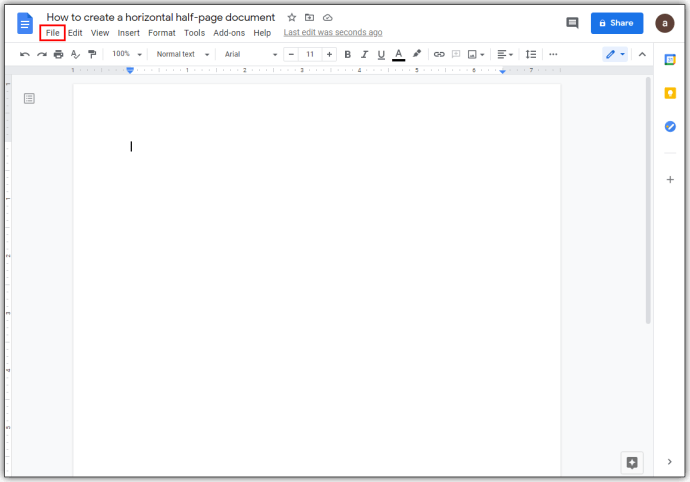
- . డ్రాప్డౌన్ జాబితా నుండి పేజీ సెటప్ను ఎంచుకోండి.
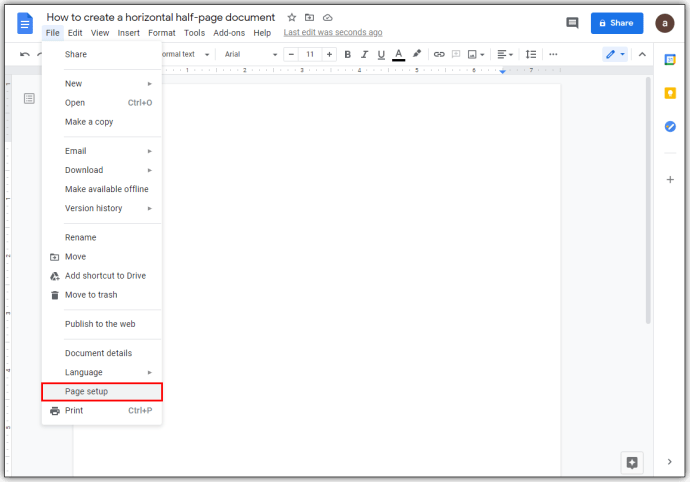
- పాపప్ విండో నుండి ల్యాండ్స్కేప్లో టోగుల్ చేయండి.
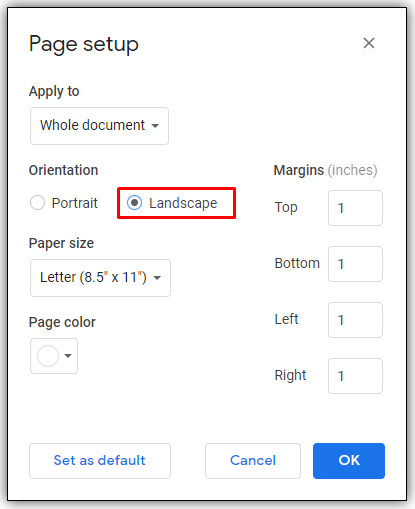
- సరే క్లిక్ చేయండి. ప్రత్యామ్నాయంగా, మీరు అనేక కొత్త క్షితిజ సమాంతర-ఆధారిత పత్రాలను తయారు చేయబోతున్నట్లయితే, ఈ సెట్టింగ్ను ఉంచడానికి సెట్గా డిఫాల్ట్గా క్లిక్ చేయండి. మీరు దీన్ని తర్వాత మళ్లీ టోగుల్ చేయవచ్చు.
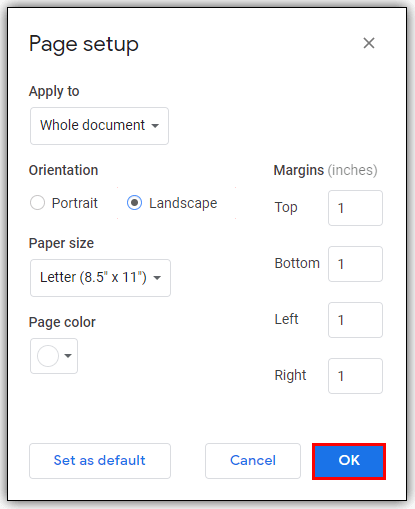
- ఎగువ మెనూలోని ఫార్మాట్ పై క్లిక్ చేయండి.
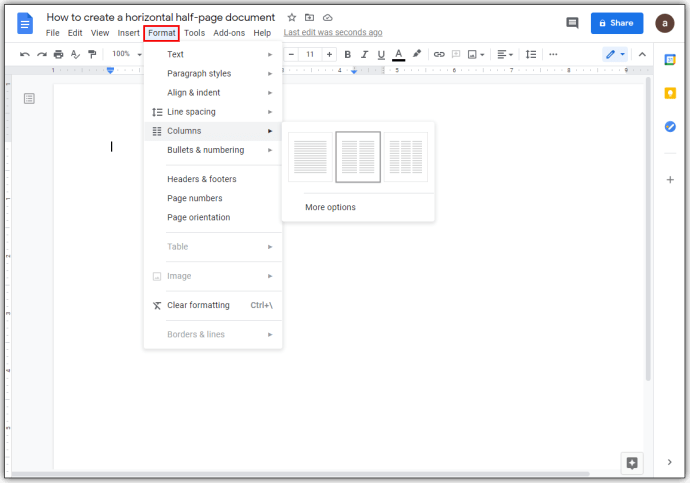
- డ్రాప్డౌన్ జాబితా నుండి నిలువు వరుసలపై ఉంచండి.
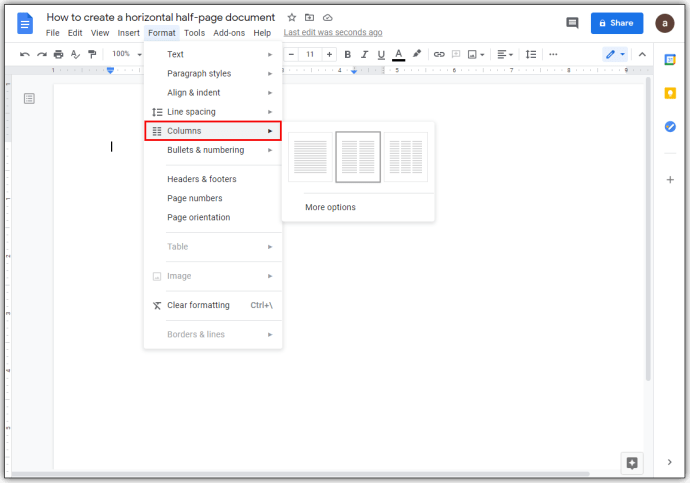
- రెండు కాలమ్ చిత్రంపై క్లిక్ చేయండి.
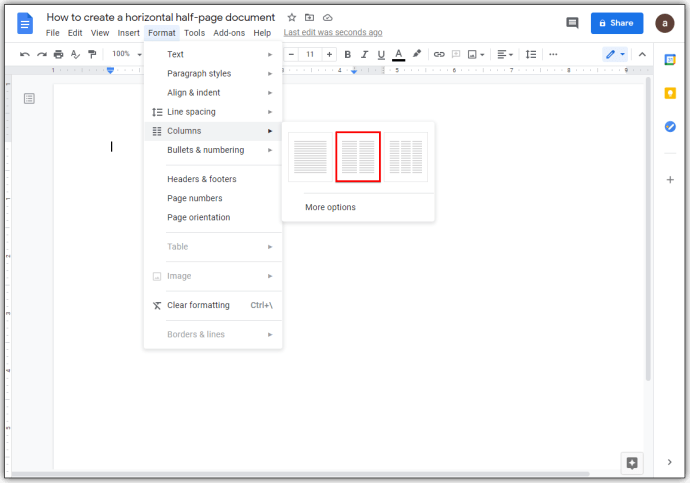
- మీ Google పత్రాన్ని తెరవండి లేదా క్రొత్తదాన్ని సృష్టించండి.
- రెండు-కాలమ్ ఆకృతీకరణను తొలగించడానికి
- రెండు-కాలమ్ ఆకృతీకరణ నుండి తొలగించబడాలని మీరు కోరుకుంటున్న వచనం యొక్క భాగాన్ని ఎంచుకోండి.
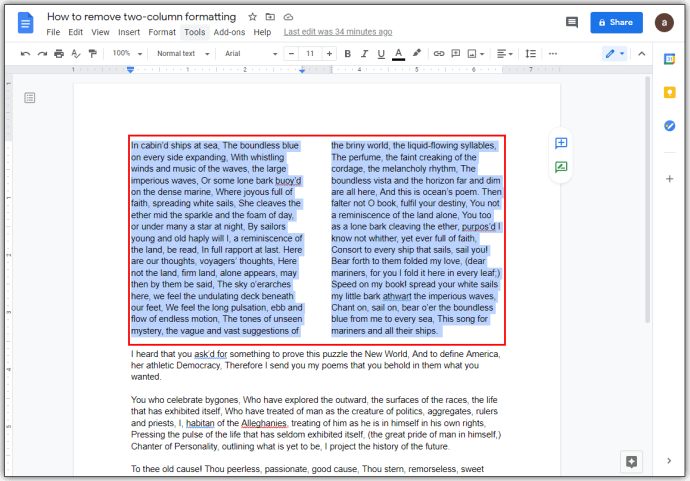
- ఫార్మాట్ పై క్లిక్ చేయండి.
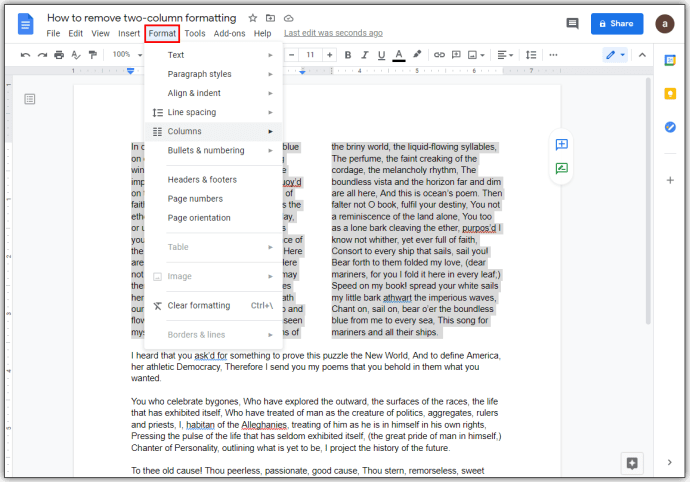
- నిలువు వరుసలపై హోవర్ చేయండి
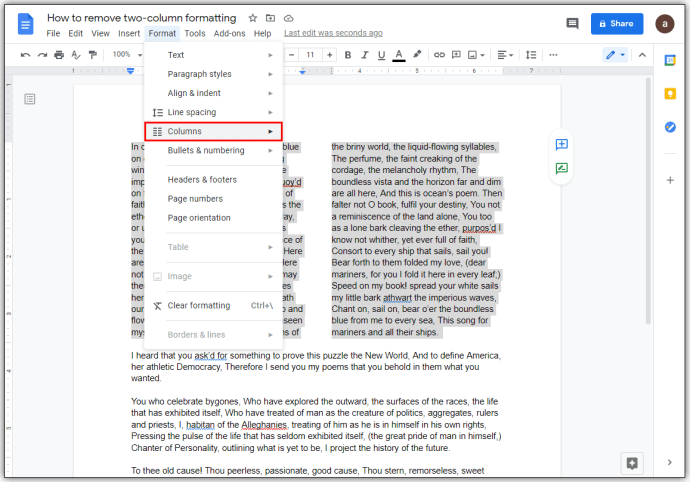
- ఒక కాలమ్ ఫార్మాట్ చిత్రాన్ని ఎంచుకోండి.
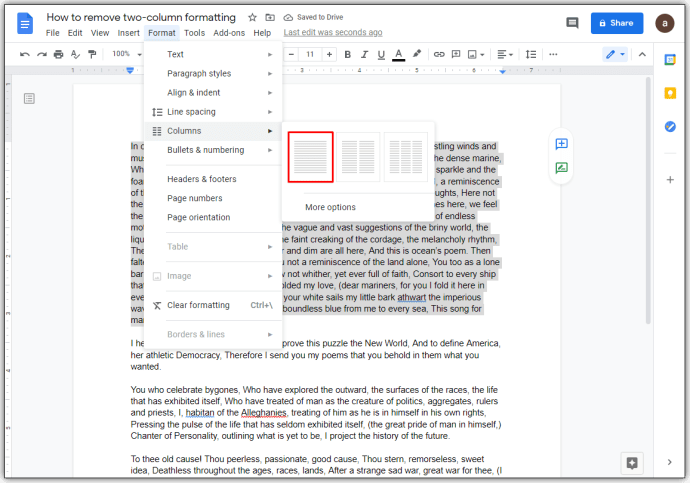
- రెండు-కాలమ్ ఆకృతీకరణ నుండి తొలగించబడాలని మీరు కోరుకుంటున్న వచనం యొక్క భాగాన్ని ఎంచుకోండి.
Google డాక్స్లో నిలువు వరుసలను ఎలా సృష్టించాలి
Google డాక్స్లో బహుళ నిలువు వరుసలను ఉపయోగిస్తున్నప్పుడు, మీ అనుకూల సెటప్ను సృష్టించడానికి మీరు నిలువు వరుసల ఆకృతీకరణను సవరించవచ్చు. ఈ సాధనాలు పేజీ ఎగువన ఉన్న పాలకుడు సాధనం వద్ద ఉన్నాయి.
గుర్తుంచుకోవలసిన ముఖ్యమైనవి:
- ప్రతి కాలమ్ యొక్క రెండు చివర్లలోని నీలం క్రింది బాణం ఎడమ మరియు కుడి ఇండెంట్ను సూచిస్తుంది. ఇండెంటేషన్ను సర్దుబాటు చేయడానికి మీ మౌస్తో క్లిక్ చేసి పట్టుకోండి.
- ఎడమ వైపు నీలి బాణం పైన ఉన్న నీలిరంగు పంక్తి మొదటి పంక్తి ఇండెంట్. మీరు పేరాగ్రాఫ్ల కోసం ట్యాబ్లను ఉపయోగిస్తే ఇది చాలా ముఖ్యం. దీన్ని తరలించడానికి, క్రింది బాణాల కోసం మీరు చేసినట్లు క్లిక్ చేసి పట్టుకోండి. సాధారణంగా, మీరు ఎడమ ఇండెంట్ను కదిలిస్తే, మొదటి పంక్తి ఇండెంట్ కూడా కదులుతుంది. మొదటి పంక్తి ఇండెంట్పై క్లిక్ చేసి పట్టుకోవడం విడిగా కదులుతుంది.
- స్తంభాల మధ్య పాలకుడిపై బూడిద భాగం మార్జిన్ను సూచిస్తుంది. కర్సర్ మార్జిన్ సాధనంగా రూపాంతరం చెందే వరకు మీరు దాన్ని మీ మౌస్తో కదిలించడం ద్వారా తరలించవచ్చు. మార్జిన్ సాధనం ఎడమ మరియు కుడి వైపు బాణాలతో రెండు నిలువు వరుసలుగా కనిపిస్తుంది. కర్సర్ రూపాంతరం చెందినప్పుడు, క్లిక్ చేసి పట్టుకుని, ఎడమ లేదా కుడికి తరలించండి.
- పేజీ పాలకుడి యొక్క ఎడమ మరియు కుడి వైపున ఉన్న బూడిద గీతలు వరుసగా ఎడమ మరియు కుడి మార్జిన్. మీ కర్సర్ డబుల్-హెడ్ బాణంగా రూపాంతరం చెందే వరకు మీరు చివరికి కదిలించడం ద్వారా దాన్ని తరలించవచ్చు. ఆపై క్లిక్ చేసి తరలించడానికి పట్టుకోండి.
- ఆకృతీకరణ ఎంపికలపై కొలతను నమోదు చేయడం ద్వారా మీరు నిర్దిష్ట అంతరాల వెడల్పులను నిర్ణయించవచ్చు. మీరు దీన్ని దీని ద్వారా యాక్సెస్ చేయవచ్చు:
- ఎగువ మెనులోని ఫార్మాట్పై క్లిక్ చేయండి.
- నిలువు వరుసలపై కొట్టుమిట్టాడుతోంది.
- మరిన్ని ఎంపికలపై క్లిక్ చేయడం.
- అంతరం యొక్క కుడి వైపున ఉన్న టెక్స్ట్ బాక్స్లో అంగుళాల వెడల్పును నిర్ణయించడానికి ఒక నిర్దిష్ట సంఖ్యను ఉంచడం.
- వర్తించు క్లిక్ చేయండి.
- మీరు నిలువు వరుసల మధ్య ఒక పంక్తిని చేయాలనుకుంటే, నిలువు వరుసల క్రింద ఆకృతీకరణ ఎంపికలను తెరిచి, నిలువు వరుసల మధ్య పంక్తిని టోగుల్ చేయండి.
Chrome లో Google డాక్స్లో రెండు నిలువు వరుసలను ఎలా తయారు చేయాలి
గూగుల్ డాక్స్, ప్రధానంగా ఆన్లైన్లో ఉండటం ప్లాట్ఫాంపై ఆధారపడదు మరియు ఏ బ్రౌజర్లోనైనా ఉపయోగించవచ్చు. అయితే, గూగుల్ క్రోమ్ను ఉపయోగించడం వల్ల ఒక ప్రయోజనం ఉంది. Google సొంత అధికారిగా Google ఆఫ్లైన్ Chrome పొడిగింపు , మీకు ఇంటర్నెట్ కనెక్షన్ లేనప్పటికీ వర్డ్ ప్రాసెసర్ను ఉపయోగించడానికి మిమ్మల్ని అనుమతిస్తుంది.
మీ Google Chrome బ్రౌజర్కు దాని కార్యాచరణను ఆఫ్లైన్ మోడ్లో కూడా అనుమతించడానికి డౌన్లోడ్ చేసి, ఇన్స్టాల్ చేయండి. పైన వివరించిన దశలను అనుసరించడం ద్వారా మీరు మీ Google Chrome బ్రౌజర్లో మీ Google డాక్స్ ప్రాజెక్ట్కు నిలువు వరుసలను జోడించవచ్చు.
గూగుల్ డాక్స్లో రెండవ కాలమ్లో టైప్ చేయడం ఎలా
సాధారణంగా, ఇప్పటికే రెండు-కాలమ్ ఆకృతిని కలిగి ఉన్న పత్రంలో, మొదటి స్థలం ఖాళీ అయిన తర్వాత మీరు స్వయంచాలకంగా రెండవ కాలమ్కు వెళతారు. మీరు ఒకేసారి కాలమ్లో టైప్ చేయాలనుకుంటే, పత్రంలో కాలమ్ విరామాలను చొప్పించడం ద్వారా మీరు అలా చేయవచ్చు.
కింది వాటిని చేయడం ద్వారా ఇది చేయవచ్చు:
- ఎగువ మెనులో చొప్పించుపై క్లిక్ చేయండి.
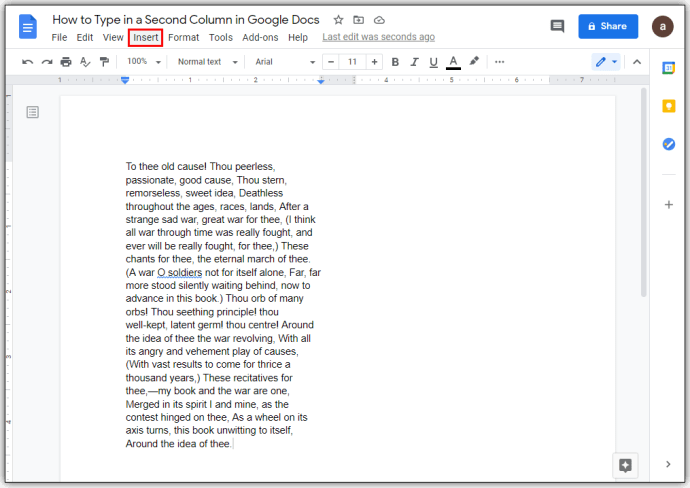
- డ్రాప్డౌన్ జాబితాలో బ్రేక్ ఓవర్ హోవర్.

- కాలమ్ బ్రేక్ పై క్లిక్ చేయండి.
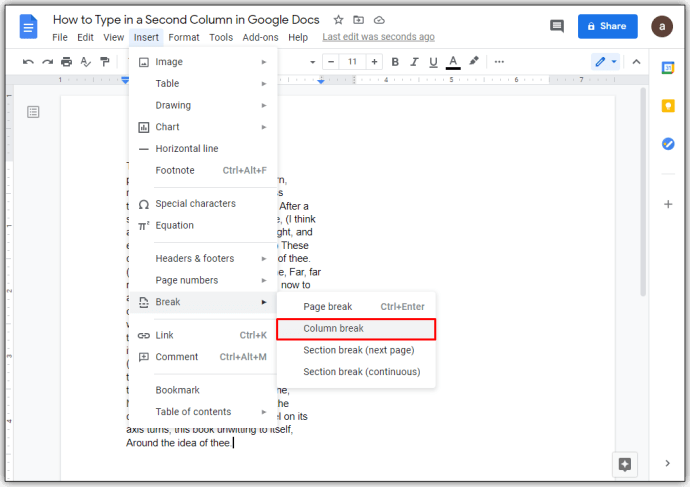
- ప్రత్యామ్నాయంగా, మీరు మీ మౌస్పై కుడి క్లిక్ చేసి, పాపప్ మెను నుండి కాలమ్ బ్రేక్ ఎంచుకోవచ్చు. మీరు Mac ని ఉపయోగిస్తుంటే, Ctrl + క్లిక్ ఉపయోగించండి, అదే విధంగా చేయండి.
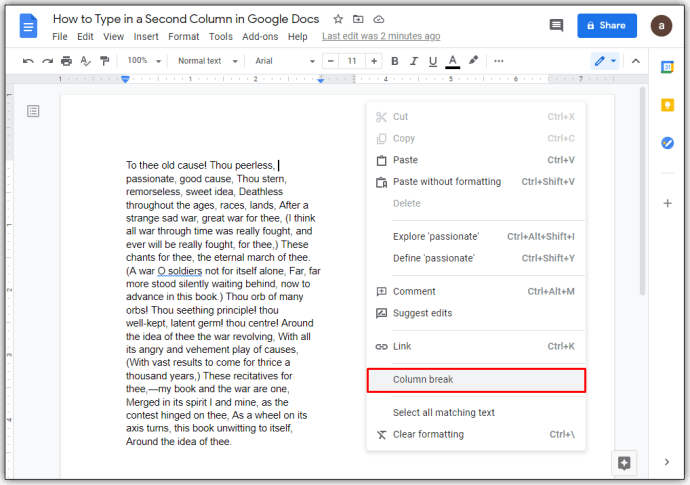
ఇలా చేయడం ద్వారా, మీరు ఇప్పుడు వెనుకకు మరియు వెనుకకు వెళ్ళడానికి రెండు నిలువు వరుసల మధ్య క్లిక్ చేసి, ఆపై మీకు నచ్చిన విధంగా మీ వచనాన్ని టైప్ చేయవచ్చు.
Android లో Google డాక్స్ అనువర్తనంలో రెండు నిలువు వరుసలను ఎలా తయారు చేయాలి
కాలమ్ ఫార్మాట్ ఫీచర్ దురదృష్టవశాత్తు Google డాక్స్ మొబైల్ అనువర్తనం యొక్క మొబైల్ వెర్షన్లో అందుబాటులో లేదు. దీన్ని చుట్టుముట్టడానికి మార్గాలు ఉన్నాయి మరియు బదులుగా పట్టికలను ఉపయోగించడం ఇందులో ఉంటుంది.
ఇది చేయుటకు:
- Google డాక్స్ మొబైల్ అనువర్తనాన్ని తెరిచి, ఆపై స్క్రీన్ కుడి దిగువ మూలలో + నొక్కండి.
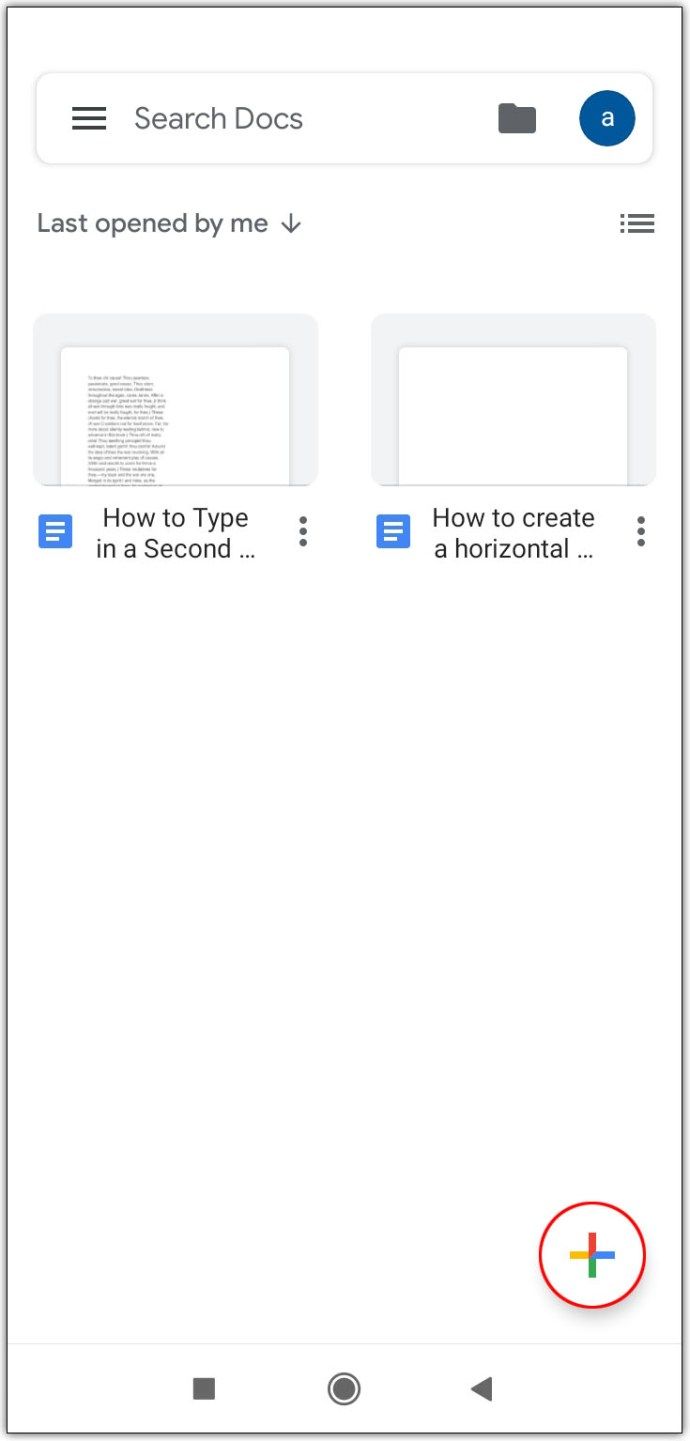
- క్రొత్త పత్రంలో నొక్కండి. ప్రత్యామ్నాయంగా, మీరు మూసను ఎన్నుకోండి నొక్కండి, బహుళ నిలువు వరుసలతో టెంప్లేట్లు అందుబాటులో ఉన్నాయో లేదో తెలుసుకోవడానికి మీరు ఎంపికలను బ్రౌజ్ చేయవచ్చు.
- చొప్పించుపై నొక్కండి. ఇది కుడి-కుడి మెనులోని + చిహ్నం.
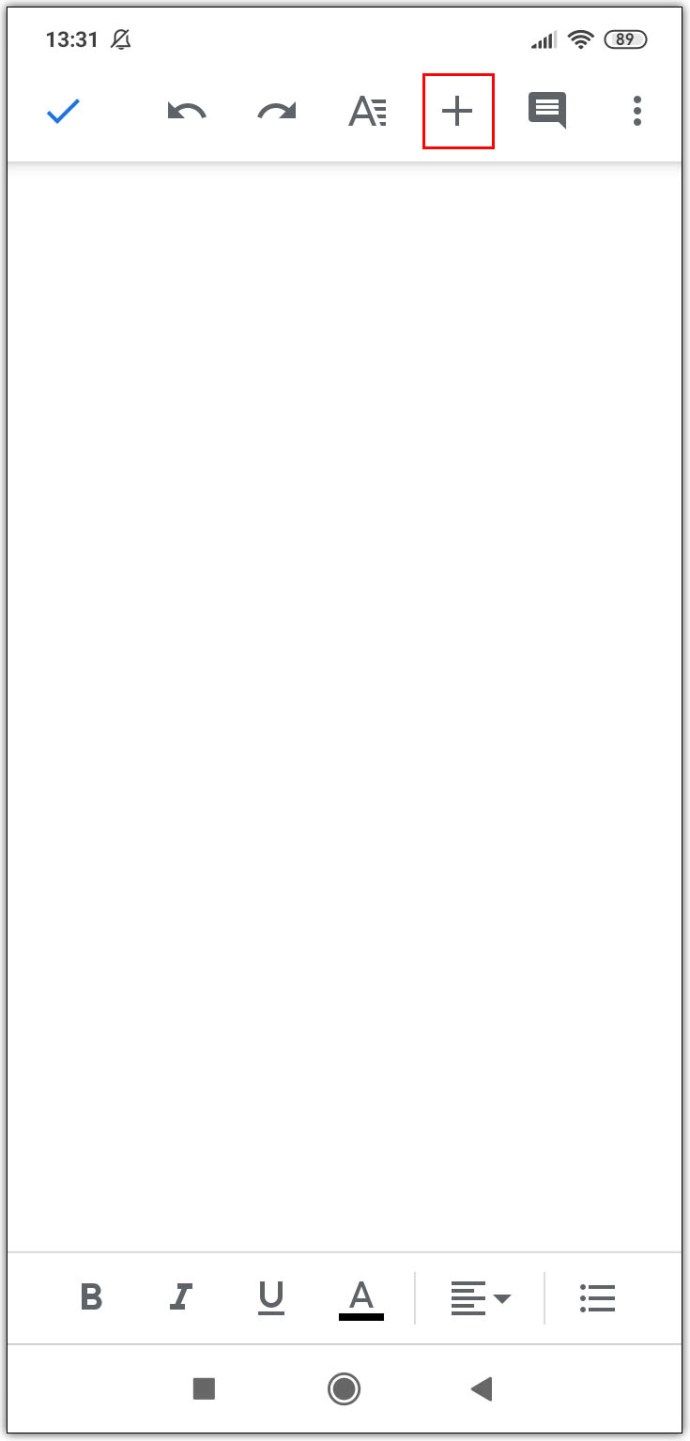
- జాబితాను క్రిందికి స్క్రోల్ చేసి, ఆపై టేబుల్పై నొక్కండి.
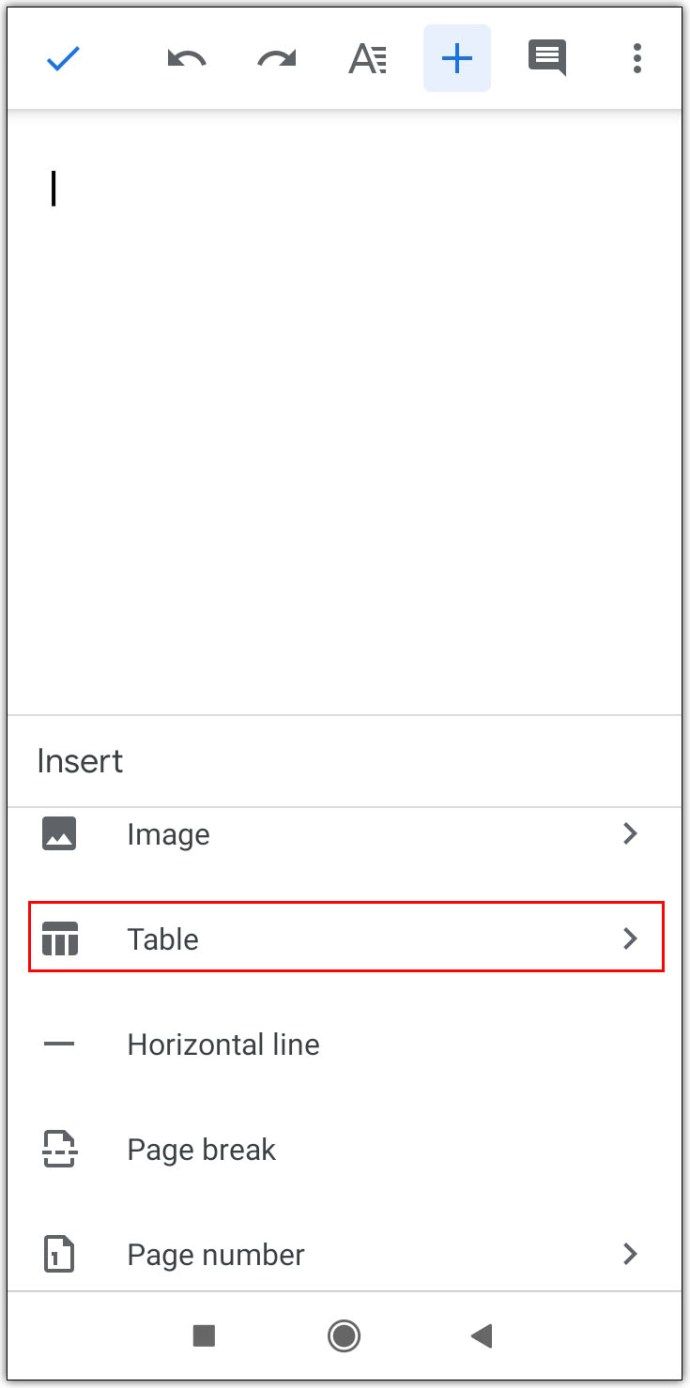
- నిలువు వరుసలపై రెండుకి తగ్గించడానికి క్రింది బాణం నొక్కండి.
- వరుసలలో ఒకదానిపైకి తగ్గించడానికి క్రింది బాణం నొక్కండి.
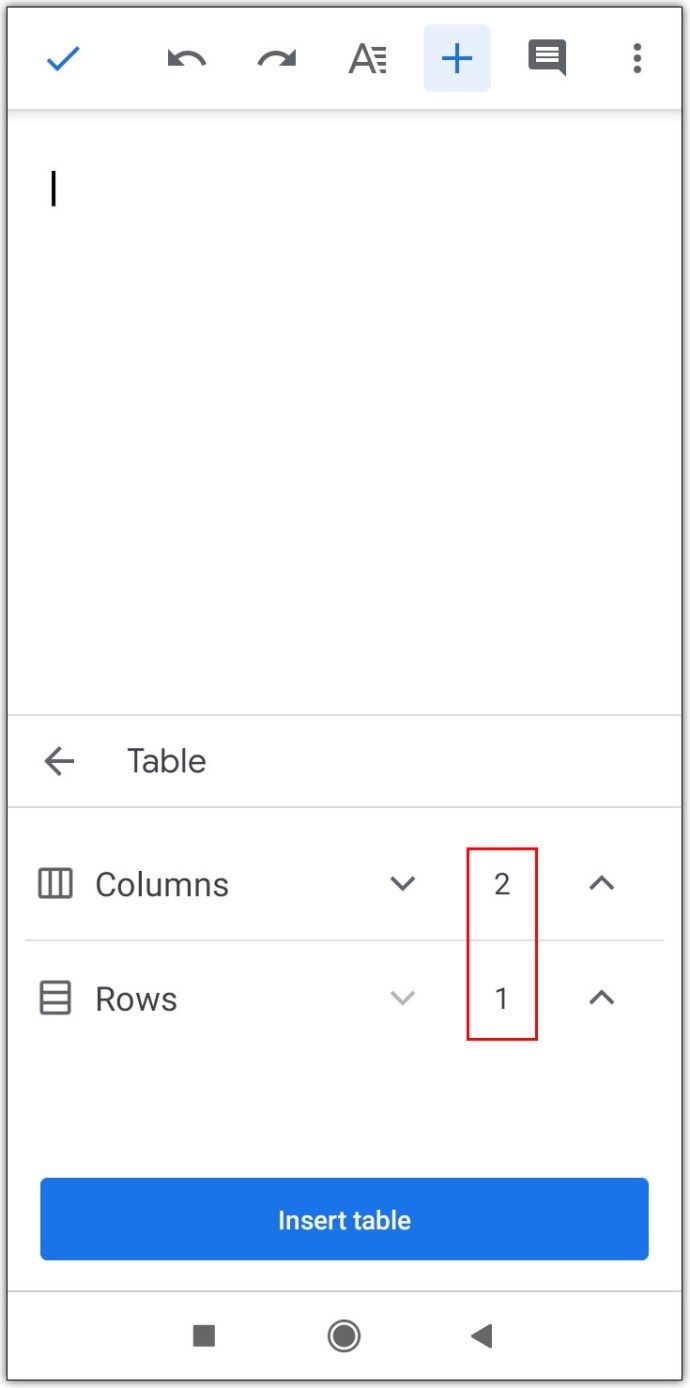
- చొప్పించు పట్టికపై నొక్కండి.
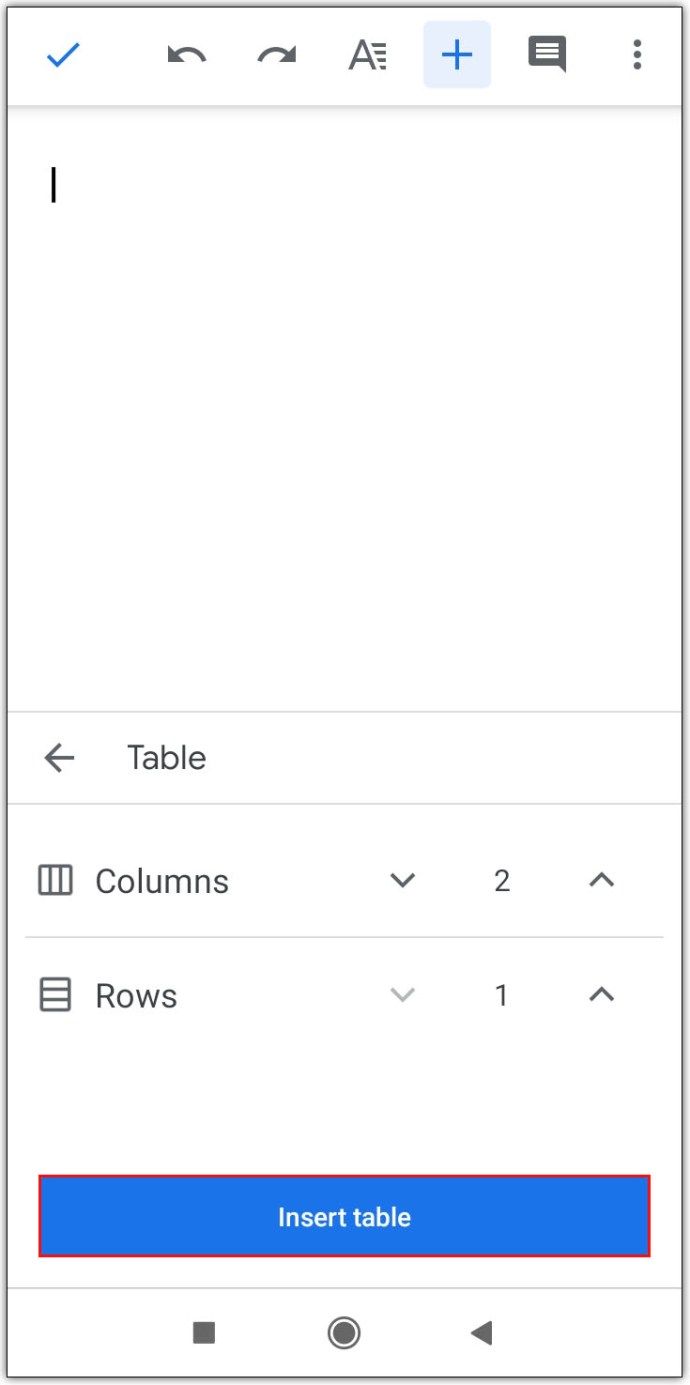
మొబైల్ సంస్కరణలో టాబ్లెట్లను ఉపయోగించడంలో ఇబ్బంది ఏమిటంటే, బ్రౌజర్ను ఉపయోగిస్తే మీలాంటి సరిహద్దులను మీరు ఖచ్చితంగా తొలగించలేరు. మీకు అదనపు కార్యాచరణ కావాలంటే, మీ మొబైల్ వెబ్ బ్రౌజర్ను తెరిచి, అక్కడ నుండి Google డాక్స్ను యాక్సెస్ చేయండి.
ఐఫోన్లోని గూగుల్ డాక్స్ యాప్లో రెండు నిలువు వరుసలను ఎలా తయారు చేయాలి
Google డాక్స్ మొబైల్ అనువర్తనం ప్లాట్ఫాంపై ఆధారపడి ఉండదు. ఆండ్రాయిడ్లో వర్తించే అదే ఆదేశాలు ఐఫోన్ వెర్షన్కు కూడా వర్తిస్తాయి. కాలమ్ ఫీచర్ యొక్క ప్రత్యామ్నాయంగా టాబ్లెట్లను ఉపయోగించడానికి పైన ఉన్న Android దశలను అనుసరించండి లేదా బదులుగా మీ బ్రౌజర్లో Google డాక్స్ తెరవండి.
ఐప్యాడ్లోని గూగుల్ డాక్స్ యాప్లో రెండు నిలువు వరుసలను ఎలా తయారు చేయాలి
ఐఫోన్ మరియు ఐప్యాడ్ రెండూ ఒకే మొబైల్ అనువర్తన సంస్కరణను పంచుకుంటాయి. ఐఫోన్కు వర్తించే ఆదేశాలు ఐప్యాడ్కు కూడా వర్తిస్తాయి.
అదనపు తరచుగా అడిగే ప్రశ్నలు
గూగుల్ డాక్స్లో నిలువు వరుసల గురించి చర్చలు జరిగినప్పుడల్లా ఇవి సాధారణంగా పాపప్ అయ్యే ప్రశ్నలు.
మీరు Google డాక్స్లో కణాలను ఎలా విభజిస్తారు?
ఈ సమయంలో, గూగుల్ డాక్స్లో సృష్టించబడిన పట్టికలోని కణాలను మీరు గతంలో గూగుల్ డాక్స్లో విలీనం చేయకపోతే వాటిని విభజించలేరు.
కణాలను విలీనం చేయడానికి, మీరు విలీనం చేయాలనుకుంటున్న కణాలను హైలైట్ చేసి, కింది వాటిని చేయండి:
Menu టాప్ మెనూలోని ఫార్మాట్పై క్లిక్ చేయండి.

Over టేబుల్పై హోవర్ చేయండి.

ip తో csgo సర్వర్లో ఎలా చేరాలి
Me విలీన కణాలపై క్లిక్ చేయండి.

Ally ప్రత్యామ్నాయంగా, మీరు కుడి-క్లిక్ చేసి, పాపప్ నుండి కణాలను విలీనం చేయండి

మెను. మీరు Mac ని ఉపయోగిస్తుంటే, బదులుగా Ctrl + క్లిక్ చేయండి.
విలీనం చేసిన కణాలను విభజించడానికి, విలీనం చేసిన సెల్పై కుడి క్లిక్ చేయండి లేదా Ctrl + క్లిక్ చేసి, ఆపై విలీనం చేయి ఎంచుకోండి
Google డాక్స్లో నిలువు వరుసలను ఎలా చొప్పించాలి?
మీరు Google డాక్లో గరిష్టంగా మూడు వచన నిలువు వరుసలను కలిగి ఉండవచ్చు. నిలువు వరుసను జోడించడానికి, ఇప్పటికే ఉన్న వచనాన్ని హైలైట్ చేసి, ఆపై ఫార్మాట్ మెను క్రింద మూడు-కాలమ్ చిత్రానికి వెళ్లండి.
మీరు Google డాక్లో చొప్పించిన పట్టికకు నిలువు వరుసలను జోడించాలనుకుంటే, కుడి క్లిక్ చేయండి లేదా టేబుల్ లోపల ctrl + క్లిక్ చేసి, ఆపై ఎడమ లేదా కుడి కాలమ్ చొప్పించు ఎంచుకోండి.
గూగుల్ డాక్స్లో మీరు రెండు పేరాలను పక్కపక్కనే ఎలా చేస్తారు?
Your మీ మౌస్ని క్లిక్ చేసి లాగడం ద్వారా రెండు పేరాగ్రాఫ్ల మొత్తాన్ని ఎంచుకోండి.
Everything ప్రతిదీ ఎంచుకున్న తర్వాత, ఎగువ మెనులోని ఫార్మాట్ పై క్లిక్ చేయండి.
Col నిలువు వరుసలపై హోవర్ చేసి, ఆపై రెండు కాలమ్లను ఎంచుకోండి.
Para రెండవ పేరా ప్రారంభంలో క్లిక్ చేయండి.
Menu ఎగువ మెనులో చొప్పించుపై క్లిక్ చేయండి.
ఎవరైనా మిమ్మల్ని స్నాప్చాట్లో బ్లాక్ చేస్తే
Break హోవర్ ఓవర్ బ్రేక్.
Column కాలమ్ బ్రేక్ ఎంచుకోండి.
మీ రెండు పేరాలు ఇప్పుడు పక్కపక్కనే ఉండాలి.
బహుముఖ అనువర్తనం
గూగుల్ డాక్స్ యొక్క డెవలపర్లు మరిన్ని ఫార్మాటింగ్ ఎంపికల కోసం డిమాండ్లను పరిష్కరించడంతో, మరిన్ని ఫీచర్లు అందుబాటులోకి వస్తాయి. ప్రస్తుతానికి, గూగుల్ డాక్స్లో రెండు నిలువు వరుసలను ఎలా తయారు చేయాలో తెలుసుకోవడం ఇప్పటికే బహుముఖ అనువర్తనం యొక్క కార్యాచరణను పెంచుతుంది.
గూగుల్ డాక్స్లో రెండు నిలువు వరుసలను తయారు చేయడానికి మీకు ఏమైనా ఇతర మార్గాలు తెలుసా? దిగువ వ్యాఖ్యల విభాగంలో మీ ఆలోచనలను పంచుకోండి.